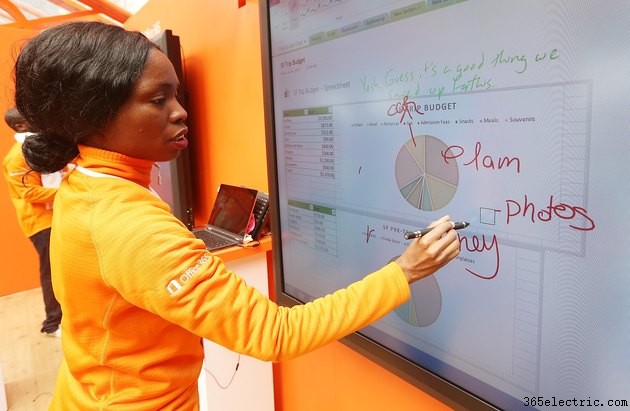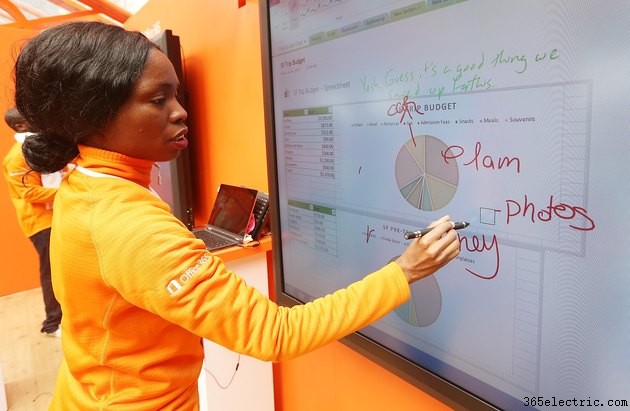
Em sua edição de 2013, o Microsoft Access – uma ferramenta de gerenciamento de banco de dados que faz parte do pacote Microsoft Office – concentra-se em aplicativos, permitindo que você crie aplicativos da Web interativos para entrada de dados junto com bancos de dados de desktop tradicionais. Muitos recursos de versões anteriores do software permanecem no Access 2013, incluindo a capacidade de preencher formulários automaticamente. Com esse recurso, o Access preenche automaticamente os campos que podem se tornar repetitivos se inseridos manualmente - por exemplo, o número de série de um produto pode ser configurado para aparecer instantaneamente quando você digitar o nome do produto.
Etapa 1
Habilite conexões entre tabelas para garantir que elas compartilhem um relacionamento -- sem dados relacionais, você não pode preencher automaticamente no Access 2013. Relacione tabelas entrando no Table Designer e exibindo a tabela de sua escolha. Na guia Tipo de Dados, escolha "Pesquisar" no menu suspenso para iniciar a janela do Assistente de Pesquisa. Selecione a opção "Desejo que o campo de pesquisa obtenha os valores de outra tabela ou consulta". Certifique-se de que esta opção esteja selecionada para todas as tabelas que você deseja conectar.
Etapa 2
Escolha a tabela conectada de sua escolha na Exibição de tabela e clique na guia Folha de propriedades. Selecione "Evento". Na seção After Update, clique no botão com as reticências e escolha "Code Builder" no menu que aparece, depois clique em "OK" para confirmar a escolha.
Etapa 3
Digite o nome do campo para o qual você deseja habilitar o preenchimento automático. Por exemplo, se você quiser preencher os campos que nomeou "ProductName" e "Serial" com base nos dados existentes, digite "ProductName" e "Serial" -- exatamente como você escreveu esses campos, incluindo as maiúsculas e minúsculas apropriadas -- no formulário. Junte os campos com "=," deixando um espaço em cada lado do "=." Agora, quando você digita o nome de um produto em uma nova tabela ou atualiza uma tabela existente, o Access preencherá automaticamente o campo do número de série. Você também pode escolher entre os preços inseridos anteriormente por meio de um menu suspenso.
Dica
Como uma forma alternativa de conectar e criar relacionamentos entre tabelas, acesse o Table Designer e arraste e solte o item de sua escolha de uma tabela para outra.
Para limitar o preenchimento automático a apenas uma coluna de um campo, digite o número da coluna entre parênteses ao lado do nome do campo no formulário Após atualização -- “Serial(2)”, por exemplo. Lembre-se, no Access 2013, os números das colunas começam em “0” em vez de “1”.
O preenchimento automático não é a única função automática nesta ferramenta de banco de dados. Quando você cria uma nova tabela ou atualiza uma tabela existente no Access 2013, o programa gera automaticamente duas exibições diferentes – uma exibição de lista no estilo de formulário e uma exibição de folha de dados semelhante a uma planilha. Você não precisa realizar nenhuma ação especial para ativar esse recurso.